Rumah >Tutorial sistem >MAC >Butang Kelantangan iPhone Tidak Berfungsi? Cuba 7 Pembaikan Ini
Butang Kelantangan iPhone Tidak Berfungsi? Cuba 7 Pembaikan Ini
- 王林asal
- 2024-06-14 16:23:531409semak imbas
Jika butang iPhone anda tidak berfungsi dengan betul, anda harus membetulkannya secepat mungkin. Nasib baik, terdapat banyak penyelesaian, dan anda boleh melakukannya sendiri.
1. Pastikan Butang Kelantangan iPhone Anda Didayakan
Mungkin ada yang tidak menyedari perkara ini, tetapi terdapat tetapan yang menghidupkan dan mematikan butang kelantangan iPhone anda. Tetapan ini sudah didayakan secara lalai pada semua peranti, tetapi ada kemungkinan seseorang boleh mematikannya tanpa menyedarinya.

Untuk menyemak ini, pergi ke Tetapan > Bunyi & Haptik dan togol pada Tukar dengan Butang. Jika ini tidak didayakan, ini mungkin sebab butang kelantangan anda tidak berfungsi. Jika ia sudah didayakan, teruskan ke pembetulan seterusnya.
2. Keluarkan iPhone Anda Dari Sarungnya

iPhone mahal, jadi kemungkinan besar kebanyakan anda menggunakan sarung untuk melindunginya. Dalam sesetengah keadaan, kes anda boleh mengganggu butang kelantangan anda. Ini benar terutamanya dengan kes yang mempunyai lapisan atau mempunyai pelindung skrin terbina dalam.
Hanya keluarkan sarung iPhone anda dan cuba butang kelantangan anda sekali lagi. Jika mereka berfungsi sekarang, anda perlu mendapatkan kes baharu. Lagipun, anda mungkin mahu memastikan iPhone anda dilindungi.
Mungkin juga penggunaan sarung yang berpanjangan boleh menyebabkan butang kelantangan anda menjadi kotor. Jika begitu, teruskan ke langkah seterusnya.
3. Bersihkan Butang Kelantangan iPhone Anda Menggunakan Alkohol

Kami menggunakan telefon kami terlalu banyak sehingga kotoran dan kotoran kadangkala boleh masuk ke bawah butang, terutamanya apabila tidak menggunakan sarung. Jadi, tekan butang anda beberapa kali untuk memeriksa sama ada butang anda tersekat. Anda mungkin perlu membersihkannya jika ia tersekat atau nampaknya tidak klik ke bawah.
Untuk membersihkan butang kelantangan anda, ambil kapas dan celupkannya ke dalam isopropil alkohol. Pilihan terbaik untuk membersihkan elektronik ialah 99 peratus isopropil alkohol, kerana ia cepat kering dan tidak mengandungi banyak air. Ia juga menghilangkan kotoran dan kotoran dengan memecahkan minyak.
Gunakan swab kapas untuk membersihkan sekitar butang kelantangan anda sebaik mungkin. Jika anda boleh menekan butang ke bawah, berbuat demikian mungkin membantu anda membersihkannya dengan lebih baik. Tidak perlu berlebihan dengan alkohol, kerana ia tidak memerlukan banyak untuk bekerja.
Selepas dibersihkan, tunggu beberapa minit untuk alkohol kering. Jika butang kelantangan anda berfungsi sekarang, bagus! Jika ia hanya berfungsi sedikit lebih baik, itu tanda bahawa ia masih kotor, dan anda harus terus membersihkannya. Ia berbaloi untuk membersihkan keseluruhan iPhone anda jika ia kotor.
4. Tetapkan Semula atau Pulihkan iPhone Anda
Kadangkala, kemas kini perisian tegar boleh mengubah cara butang pada telefon kita berfungsi. Ini benar terutamanya untuk model iPhone yang lebih lama. Jika anda baru-baru ini mengemas kini iPhone anda dan butang kelantangan berhenti berfungsi, cuba mulakan semula iPhone anda dengan mematikan dan menghidupkannya semula.
Jika itu tidak membantu, anda mungkin perlu menetapkan semula peranti anda. Ini bermakna membuat sandaran iPhone anda dan memadamkan semua tetapan kandungan. Tetapan semula penuh mungkin juga berfungsi jika butang kelantangan anda berhenti berfungsi selepas muat turun apl atau percubaan jailbreak.
Untuk melakukan ini, pertama sekali, anda perlu menyandarkan iPhone anda. Kemudian, pergi ke Tetapan > Umum > Pindahkan atau Tetapkan Semula iPhone > Padamkan Semua Kandungan dan Tetapan.

Ini akan membersihkan telefon anda dan pada asasnya menjadikannya seperti baharu. Sebelum memulihkan sandaran, pergi ke peranti dan uji butang kelantangan. Jika ia berfungsi, pulihkan sandaran anda.
Dalam sesetengah kes, memulihkan sandaran anda mungkin menyebabkannya tidak berfungsi lagi. Jika itu yang berlaku, ia mungkin apl yang anda cuba muat turun atau sandaran anda mungkin rosak. Malangnya, ini bermakna bermula dari awal melainkan anda mempunyai sandaran lama yang boleh anda cuba pulihkan.
5. Kemas Kini iPhone Anda
Tidak mengemas kini iPhone anda juga boleh menyebabkan masalah dengan butang kelantangan iPhone anda. iPhone yang sudah lapuk mungkin tidak berfungsi dengan apl terkini dan kawalan kelantangan mungkin tidak berfungsi dengan betul akibatnya.
Terdapat juga kemungkinan bahawa kemas kini Apple sebelum ini yang anda pasang adalah buggy, dan mengemas kini sekali lagi boleh menyelesaikan masalah. Untuk selamat, cuba kemas kini iPhone anda untuk melihat sama ada ia menyelesaikan isu tersebut.
Anda boleh mengemas kininya dengan menuju ke Tetapan > Umum > Kemas Kini Perisian. Di sini, anda boleh melihat sama ada versi iOS baharu tersedia. Jika anda menggunakan versi beta iOS, mungkin sudah tiba masanya untuk beralih kembali kepada binaan awam yang stabil dan melaporkan isu ini kepada Apple.
6. Kawal Kelantangan iPhone Anda Tanpa Menggunakan Butang Kelantangan
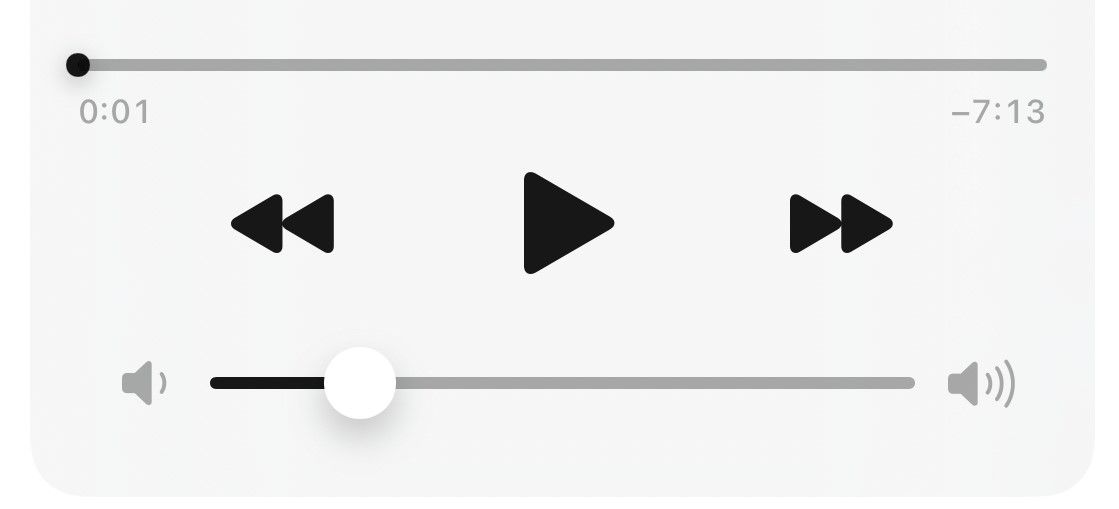
Jika anda menggunakan apl seperti Spotify, anda boleh mengawal kelantangan dalam apl tanpa butang fizikal. Jika semuanya gagal, masih ada cara untuk mengawal kelantangan anda tanpa menggunakan butang. Cara paling mudah ialah menggunakan Pusat Kawalan.
Anda boleh membuka Pusat Kawalan dan melaraskan kelantangan anda dengan meleret ke bawah dari sudut kanan atas iPhone anda. Jika iPhone anda mempunyai butang Laman Utama, anda perlu meleret ke atas dari bahagian bawah skrin sebaliknya.

Jika anda mempunyai AirPods, anda boleh berkata, "Hei Siri, kuatkan kelantangan." Fon kepala Bluetooth lain biasanya mempunyai kawalan kelantangan terbina dalam, yang boleh anda gunakan juga. Ini bermakna anda tidak perlu terus pergi ke telefon anda apabila anda ingin menukar kelantangan.
Kawal Kelantangan Dengan AssistiveTouch
Jika anda sedang mencari cara lain untuk mengawal kelantangan, pertimbangkan untuk menggunakan AssistiveTouch. Anda boleh menetapkan butang AssistiveTouch untuk membuka menu untuk mengawal kelantangan anda pada skrin atau menaikkan atau menurunkannya apabila diketik.
Untuk menggunakannya, pergi ke Tetapan > Kebolehcapaian > Sentuh > AssistiveTouch. Di sini, anda boleh menetapkan peranti anda untuk mengecilkan kelantangan dengan satu ketikan dan menaikkannya dengan dua ketikan.
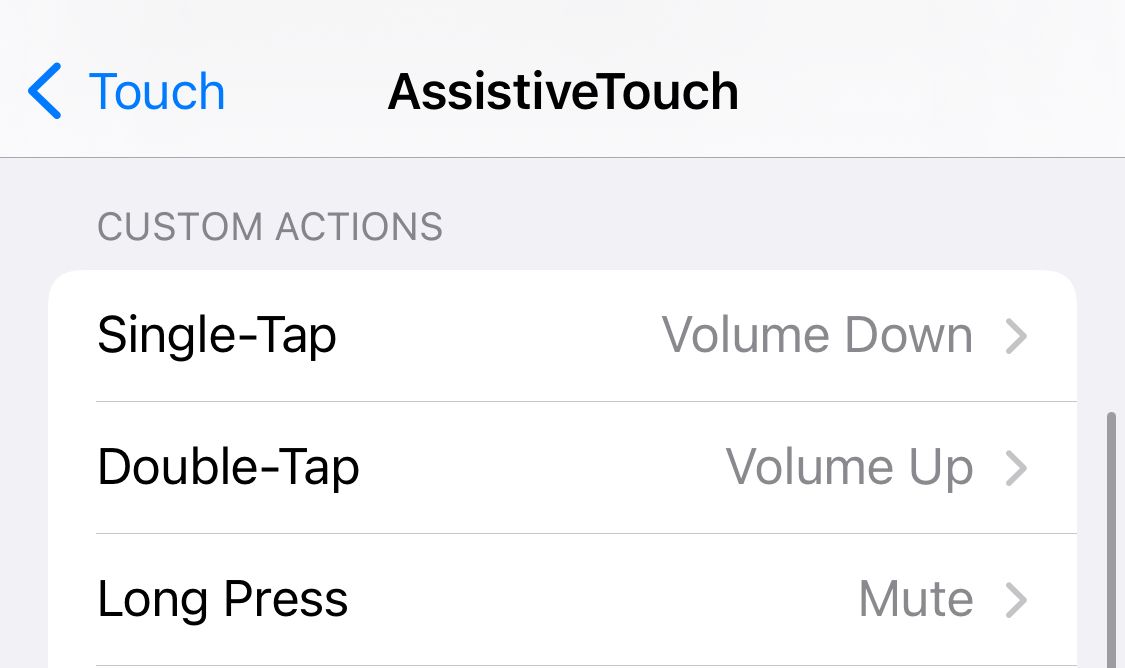
7. Baiki Butang Kelantangan Anda
Jika membersihkan butang anda dan menetapkan semula iPhone anda tidak membetulkan butang kelantangan, kemungkinan besar anda perlu membaiki butang tersebut. Ini benar terutamanya jika anda baru-baru ini merosakkan iPhone anda atau mendedahkannya kepada air.
Jika iPhone anda dalam jaminan, buat janji temu Apple Store di Genius Bar, dan pembaikan anda kemungkinan besar akan percuma. Jika tidak, anda perlu membayar untuk pembaikan daripada poket.
Jadi, pada kali seterusnya anda menaik taraf iPhone anda, pertimbangkan untuk mengetahui lebih lanjut tentang jaminan lanjutan AppleCare+ dan lihat sama ada ia berbaloi supaya anda tidak akan terjebak dengan pembaikan yang mahal lagi.
Walaupun pembaikan butang kelantangan iPhone anda daripada poket boleh menjadi mahal, ia lebih murah daripada membeli telefon baharu. Tetapi jika anda tidak mahu membayar harga ini, mungkin sudah tiba masanya untuk menaik taraf iPhone anda.
Adakah Apple akan menghentikan Butang Kelantangan?
Memandangkan Apple telah menghentikan butang Laman Utama, bicu fon kepala dan suis Dering/Senyap, adalah logik untuk mengandaikan bahawa satu hari nanti butang kelantangan mungkin hilang juga. Buat masa ini, butang kelantangan kekal—malah model iPhone 15 mempunyai butang kelantangan.
Walaupun mereka tidak kerap patah, ia menyusahkan jika mereka melakukannya. Nasib baik, penyelesaian yang dinyatakan di atas akan membetulkan butang kelantangan iPhone anda dalam kebanyakan kes, dan anda akan dapat menukar kelantangan anda sekali lagi dalam masa yang singkat.
Atas ialah kandungan terperinci Butang Kelantangan iPhone Tidak Berfungsi? Cuba 7 Pembaikan Ini. Untuk maklumat lanjut, sila ikut artikel berkaitan lain di laman web China PHP!
Artikel berkaitan
Lihat lagi- Bagaimana untuk melaraskan kecerahan skrin komputer Apple Mac
- Bagaimana untuk memulihkan mac kepada tetapan asal
- Sistem Apple tersekat semasa pemasangan mesin maya
- Bagaimana untuk membuat sandaran foto dari iPhone ke komputer?
- Masalah yang dihadapi semasa memasang semula sistem Apple: Cakera sistem tidak dapat ditemui

